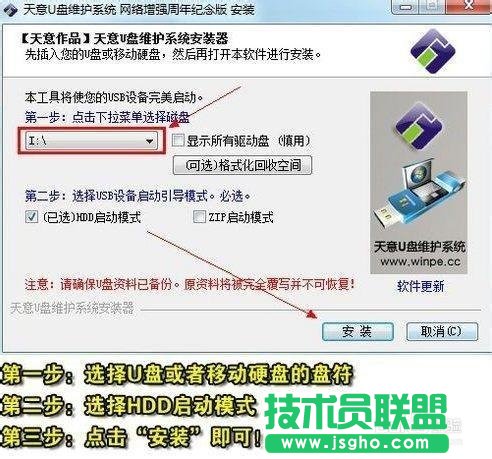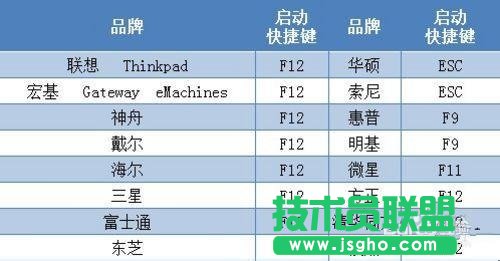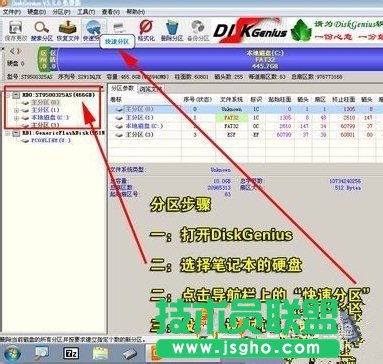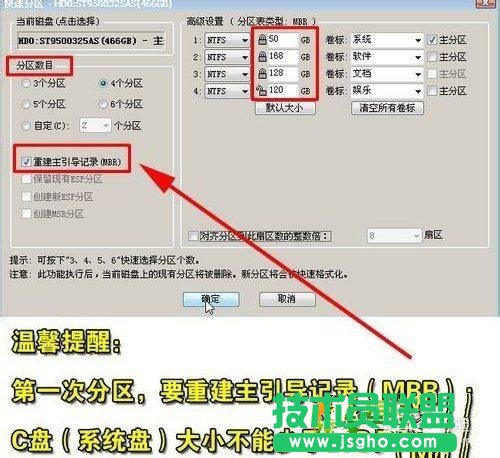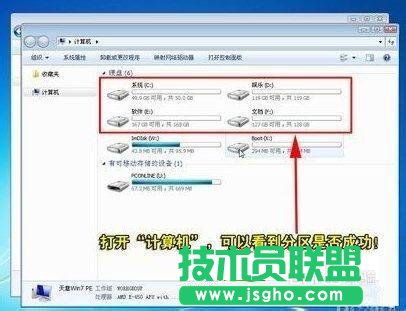linux双系统重装系统(安装系统)之家WinXP sp3系统的图文详细教程
发布时间:2023-01-26 文章来源:深度系统下载 浏览:
|
Windows XP是美国微软公司研发的基于X86、X64架构的PC和平板电脑使用的操作系统,于2001年8月24日发布RTM版本,并于2001年10月25日开始零售。其名字中“XP”的意思来自英文中的“体验(Experience)”。该系统的默认桌面背景墙纸是Bliss,一张BMP格式的照片。是拍摄的纳帕县郊外的风景,照片中包括了高低起伏的绿山及有层积云和卷云的蓝天。 linux双系统重装系统之家WinXP sp3系统的教程。网友今天问小编我,他们想进行linux重装双系统xp,如今Linux不仅在服务器领域的应用取得较大进展,而且在桌面应用领域也有越来越多的人选择使用。至于操作方法,小编这就与大家一起分享。 一键制作支持PE启动U盘的安装方案很简单,在Win7或者XP系统里,双击打开天意U盘维护系统这个软件程序,然后选择U盘盘符,在选择USB设备启动引导模式即可!非常简单。
linux双系统重装xp教程图1 天意PE的版本可能会随着软件的更新而有所变化,但大概的安装方法几乎不变。 Linux系统安装XP/Win7系统第二步----一键进入笔记本快速启动选择模式 很多人讨厌或者不懂装Windows系统,就是被全英文的BIOS设置难倒,哪怕那些已经通过大学英语六级的人也搞不懂BIOS里的英文是什么跟什么。 其实,现在的笔记本都有启动快捷键,开机的时候按照对应的启动快捷键,就自动进入笔记本的快速启动模式,然后选择需要启动的设备就行。
linux双系统重装xp教程图2 当然,笔者所指的设备是已经安装了PE并支持U盘启动的PE启动U盘。 以华硕笔记本为例,根据上图所示的各大笔记本品牌的启动快捷键表,我们在开机的时候按ESC(如果没有把握在哪一秒钟按ESC健,请一秒钟按一下启动快捷键,这招屡试不爽)。
linux双系统重装xp教程图3 由上图可以知道,进入笔记本的快速启动模式只需在开机的时候按一下快捷启动键就行!快看看你的笔记本启动快捷键是什么,以后记住就不怕不知道怎么U盘启动。 将U盘插入笔记本,然后开机后按笔记本的启动快捷键,接着就能看到一个10个选项,此时此刻,大家直接选择启动Win7 PE维护系统(不同的PE工具启动画面各不相同,请大家自行判断哪个才是Win7 PE 的选项)。
linux双系统重装xp教程图4 然后就是大摇大摆地进入很多人从来都没用过却非常熟悉的界面,看到界面之后你会发现,怎么跟Win7的界面可以这么相似呢? Linux系统安装XP/Win7系统第三步——进入PE并对硬盘进行分区 进入PE之后,下一步就是分区,如果你的电脑已经分区,只是想重装系统,那么请跳过这一步,直奔下一步。 在PE下的分区工具非常多,绿茶小编推荐的目前应用最广泛的同时非常简单易用的DiskGenius(部分网友简称它为“DG”)。DiskGenius不但是一款分区工具这么简单,还具有恢复已经被删除的分区表和硬盘数据的功能,有数据恢复的神奇效果。 如果你想使用最新版的Diskgenius,请到豆豆系统里下载并解压到U盘里,在U盘里打开DiskGenius也能达到同样效果。
linux双系统重装xp教程图5 如果你只想帮已经分好区或者有重要数据的的笔记本重装Windows系统,那么就不要对硬盘进行分区,否则笔记本的数据会全部丢失,笔者一概不负责。当然,如果你觉得现在的硬盘分区和数据也并不重要,那就直接分区吧! 双击Diskgenius界面之后,点击功能导航栏的“快速分区”,然后设置每个分区的大小就OK。
linux双系统重装xp教程图6 500G的分区方式是,除了C盘留50G来装Win7系统之外, D盘是168G,E盘是128G,F盘是剩下的120G(当然也可以是118G)。 分区最关键的一步,记得勾选“重建主引导记录(MBR)”。
linux双系统重装xp教程图7 因为笔记本硬盘里会有原来的分区,因此重新分区时会有提醒,此时,直接点“是”。
linux双系统重装xp教程图8 从下图可以看到,硬盘已经在瞬间被分区了!现在,什么隐藏分区都已经消失。
linux双系统重装xp教程图9 在PE里双击“计算机(我的电脑)”,也可以看到笔记本的硬盘分区已经重新分配好!
linux双系统重装xp教程图10 Linux系统安装XP/Win7系统第四步——用虚拟光驱加载Win7或者XP镜像 在这里先说明一下,安装电脑公司装机xp系统,需要一个Win7/XP系统的镜像文件,这个镜像文件可以来自正版/XP光盘。 Windows XP服役时间长达13年,产生的经济价值也较高。据评测机构StatCounter的统计,2017年1月,在中国范围内,该系统的占有率为17.79%。主要原因是“习惯XP系统”而不愿意对其升级。 部分杀毒软件推出了诸如“XP盾甲”之类的服务,以提高系统安全性。 |